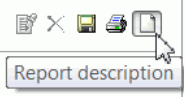-
Vous pouvez utiliser l'outil Analyse d'impact depuis l'arborescence Environnements configurés des manières suivantes :
-
Dans la zone Serveurs de données, déployez une application, faites un clic droit sur un Fichier Master, et cliquez sur Analyse d'impact depuis le menu contextuel.
-
Dans la zone Contenu, faites un clic droit sur un dossier puis cliquez sur Analyse d'impact pour limiter la recherche au dossier et ses sous-dossiers sélectionnés.
-
Faites un clic droit sur le nœud Contenu et cliquez sur Analyse d'impact pour rechercher tous les dossiers au sein de ce noeud.
La fenêtre Analyse d'impact s'affiche ; le nom du Fichier Maître et les chemins de recherche par défaut sélectionnés sont indiqués dans l'onglet Nouveau rapport.
-
-
Pour rechercher toutes les procédures qui accèdent à un fichier maître ou un champ spécifiques, effectuez l'une des opérations suivantes :
- Fichier maître sélectionné. Le fichier maître que vous avez sélectionné à l'ouverture de l'zone de dessin est celui qui est recherché par défaut. Passez à l'étape 3.
- Fichier Maître différent. Cliquez sur les points de suspension (...) à droite du champ de recherche Nom de fichier et sélectionnez un autre fichier Maître dans la fenêtre de dialogue Sélectionner un Fichier Maître qui s'affiche.
- Champ unique dans un fichier Maître. Après avoir sélectionné le fichier Maître désiré, cliquez sur le bouton points de suspension (…) situé à droite du champ de recherche Nom Champ puis double-cliquez sur un nom de champ dans le menu contextuel du Fichier Maître.
-
Optionnellement, pour rechercher des procédures dans des chemins de répertoire non listés par défaut dans le volet Chemins de recherche, vous pouvez ajouter plus de chemins de recherche à celui-ci en cliquant sur l'icône de dossier se trouvant au-dessus de la zone Chemins de recherche et en sélectionnant un ou plusieurs dossiers dans la fenêtre de dialogue Sélectionner Dossier qui s'affiche.
Remarque : pour supprimer des chemins de recherche, il suffit de souligner un chemin de recherche et de cliquer sur l'icône Supprimer situé au-dessus de la zone Chemins de recherche.
-
Cliquez sur Analyser pour afficher un rapport dans le panneau Résultats de l'outil Analyse d'impact.
L'image suivante montre l'onglet Nouveau rapport du canevas Analyse d'impact, rempli avec les critères de recherche Nom de fichier, Chemins de recherche multiples, et un rapport affiché dans le volet Résultat Analyse d'impact.
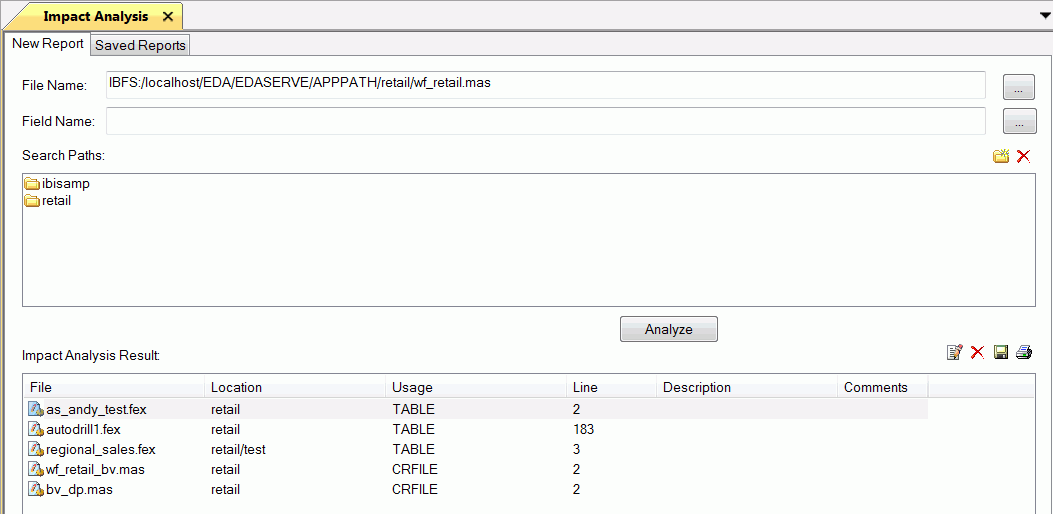
Vous disposez d'options pour éditer les procédures, supprimer un élément de rapport, exporter un rapport, et imprimer le rapport.
Les rapports exportés sont au format XML, ont l'extension .IAR et sont enregistrés dans le répertoire par défaut suivant (à moins que vous ne spécifiez un autre emplacement) :
drive:\ibi\AppStudioreleasenumber\bin -
Cliquez sur l'onglet Rapports enregistrés pour accéder à tous les rapports déjà créés.
Tous les rapports d'analyse d'impact sont automatiquement enregistrés dans le fichier formaté suivant :
drive:\ibi\AppStudioreleasenumber\bin\IARepository.xmlDes informations sont ajoutées à ce fichier au fur et à mesure que les nouveaux rapports d'analyse sont créés. Vous avez la possibilité d'afficher des rapports, d'importer des rapports précédemment exportés et de supprimer des rapports.
Remarque : vous pouvez sélectionner un rapport d'Analyse d'impact et cliquer sur l'icône Description rapport, comme le montre l'image suivante, afin d'afficher les détails du rapport.